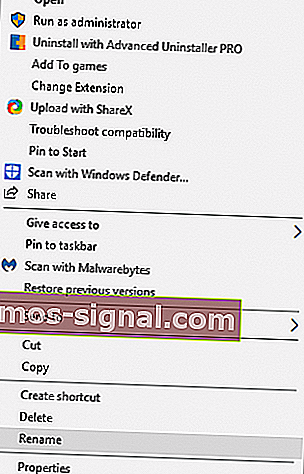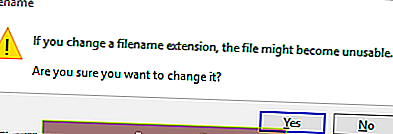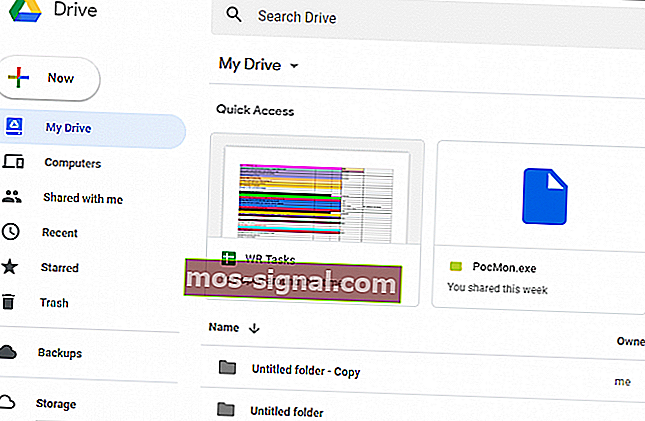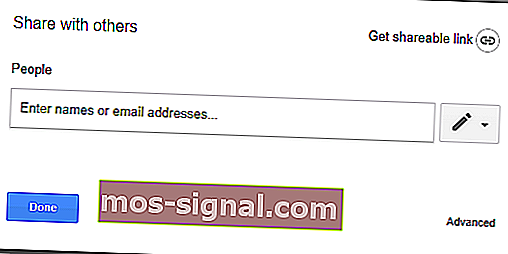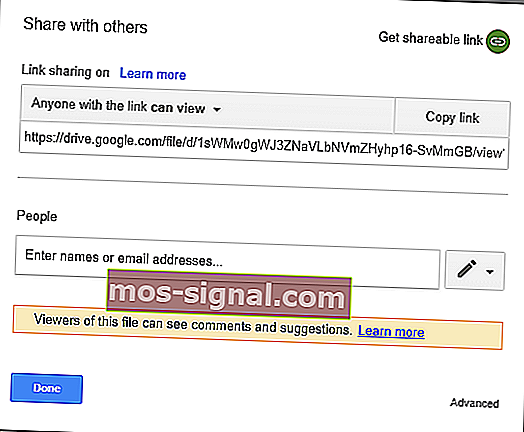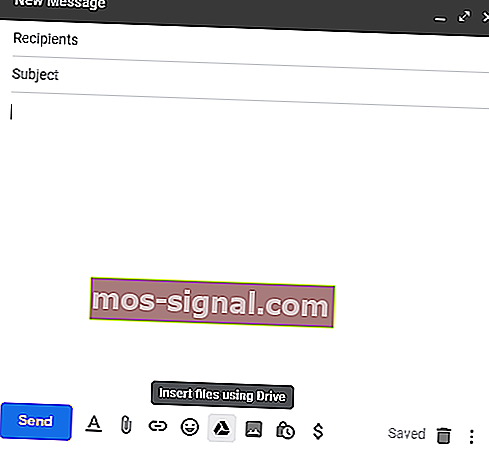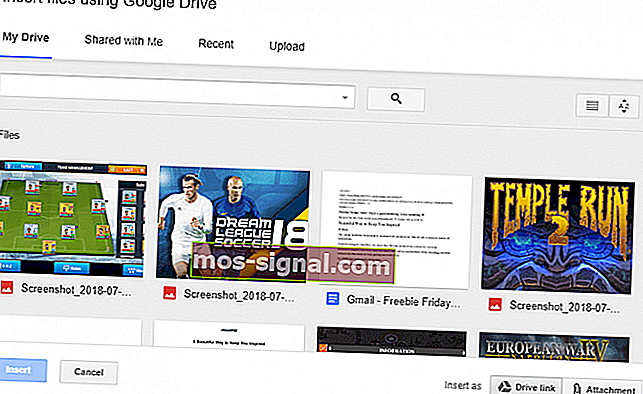KORRIGERA: E-postbilagor blockerade av säkerhetsskäl [Gmail]
- Vid vissa tillfällen förblir RAR-bilagor helt enkelt blockerade i Gmail av säkerhetsskäl.
- Vissa begränsningar för Gmail-filformat är den skyldige, så låt oss se hur man kan undvika att få det här felet.
- Gör dig redo för alla scenarier med dessa fantastiska verktyg för säkerhetskopiering av e-post för att skydda dina data.
- För att få ett bredare perspektiv på ämnet, tveka inte att ta en titt på detta e-posthub.
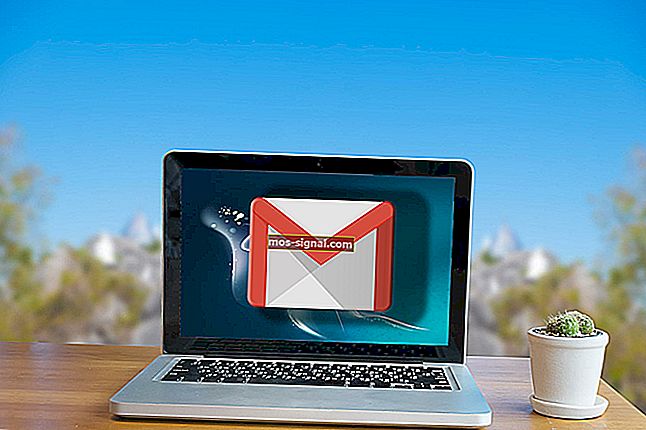
Gmail-användare kan bifoga och skicka olika filformat i e-post så länge de inte överskrider den maximala storleken för bilagor.
Det finns dock också en hel del filformat som Google inte stöder i Gmail.
Ett felmeddelande Blockerat av säkerhetsskäl visas när Gmail-användare försöker bifoga vissa filformat till sina e-postmeddelanden. Då måste användarna hitta ett annat sätt att skicka filerna.
Gmail blockerar många filtyper främst för att stoppa virusbilagor. Användare kan inte bifoga EXE, DLL, DMG, VB, CMD, BAT, JAR, VBS, JSE, PIF, VXD, JSE, APK, INS, SCT, MSI bland andra format.
Man kan inte heller bifoga program, skript, programvaruinstallatörer och batchfiler till Gmail-e-postmeddelanden.
Å andra sidan blockerar Gmail inte rena ZIP- och RAR-arkivformat. Det är därför som vissa Gmail-användare blir förvånade när de får ett meddelande Blockerat av säkerhetsskäl för sådana filer.
Du kan dock inte bifoga RAR- och ZIP-arkiv till e-postmeddelanden om de innehåller filtyper och format Gmail-block.
Att arkivera EXE och andra filer som Gmail blockerar gör det inte möjligt för dig att bifoga dem till e-postmeddelanden.
Vad ska jag göra om Gmail blockerar ZIP-filer / RAR-arkiv?
- Överväg att använda en annan e-postklient
- Testa WinZip-komprimeringsprogramvaran
- Redigera filtilläggen som ingår i RAR-arkivet
- Skicka RAR som en Google Drive-länk
1. Överväg att använda en annan e-postklient

Ja, vi ger detta förslag från början, eftersom det finns många bra e-postklienter tillgängliga som kan ersätta Gmail.
Och vårt bästa val i det här fallet är Mailbird - Vinnare av det mest populära postalternativet 2020.
För närvarande är Mailbird en av de mest populära e-postklienterna med fokus på att öka produktiviteten. Verktyget ger många lättinställbara anpassningsbara funktioner och alternativ för att tjäna detta syfte.
Detta sagt, inte bara får du alla dina e-postmeddelanden och kontakter från flera konton på ett enda ställe.
Mailbird stöder också integration med de mest populära e-postklienterna, liksom med många produktivitetsappar som Google Kalender, Twitter eller Asana.
Dessutom är appen integrerad med Degoo, vilket är ett annat verktyg som sparar dig tid att arkivera stora mappar eller filer för att skicka dem via e-post.
Med den här funktionen kan du ladda upp stora filer med ett klick (eller dra och släpp dem i appen) och bara skicka e-postmeddelandet. Alla typer av filer stöds.
Dessutom behöver du inte lagra filen lokalt på din enhet och du behöver inte ladda ner någonting för att utföra den här åtgärden. Och mottagarna behöver inte heller ett särskilt konto.

Mailbird
Blockerar Gmail RAR-arkiv? Använd Mailbird för att skicka dem innan de stör din dator för gott! Skaffa det gratis Besök webbplatsen2. Testa WinZip-komprimeringsprogramvaran

WinZip kan vara till stor hjälp om du letar efter ett smidigt sätt att lösa blockerade RAR-e-postbilagor.
Den faktiska komprimeringen kan göras snabbt med det här verktyget, men föreställ dig inte att allt som WinZip gör är att zippa och packa upp filer.
Det är också din allt-i-ett-lösning för att säkra och dela filer. Därför, när andra liknande verktyg misslyckas med att slutföra processen för att skicka RAR-e-postbilagor, utmärker WinZip sig i detta kapitel.
Det påminner dig helt enkelt om att arbeta med arkiv är bekvämt och kommer att göra överföringsprocessen mycket enklare när RAR-arkiv är inblandade.

WinZip
Är du redo att fixa dina blockerade problem med RAR-e-postbilagor? WinZip är redo att hjälpa dig! Gratis testperiod Besök webbplatsen3. Redigera filtilläggen som ingår i RAR-arkivet
- Tryck först på File Explorer- knappen i Aktivitetsfältet i Windows 10.
- Välj fliken Visa direkt nedan.

- Markera filnamnstillägg kryssrutan fliken.
- Öppna mappen där du har sparat de filer du behöver inkludera i ditt RAR-arkiv.
- För att ändra filens format, högerklicka på den och välj Byt namn .
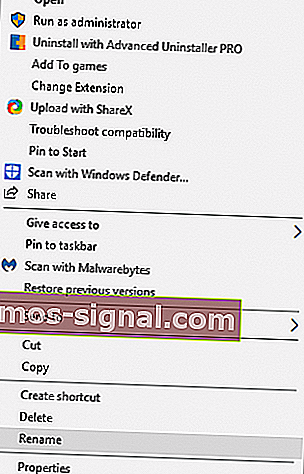
- Ändra sedan tillägget i slutet av filen till ett alternativt format och tryck på Enter- tangenten (t.ex. ändra en EXE till en PNG).
- En dialogruta Byt namn öppnas när du trycker på Retur- tangenten. Välj Ja- knappen för att bekräfta ytterligare.
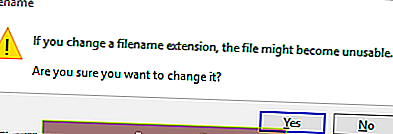
- Ändra format för alla filer i RAR-arkivet med acceptabla.
- Slutligen ställer du bara in ditt RAR-arkiv med de filer du ändrade.
Att ändra filerna som ingår i RAR-arkivet till format som Gmail inte blockerar är en snabb lösning att ta hänsyn till.
Du kan ställa in ett nytt RAR-arkiv med de modifierade filformaten och bifoga det till ett e-postmeddelande, som beskrivs ovan.
Tänk på att mottagaren måste återställa filerna som ingår i RAR-arkivet till sina ursprungliga format.
4. Skicka RAR som en Google Drive-länk
- Öppna först din Google Drive-lagring i en webbläsare.
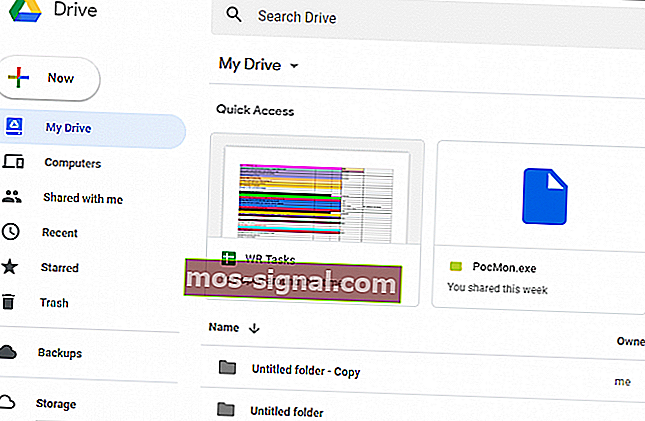
- Klicka på knappen Min enhet för att öppna menyn.
- Välj Ladda upp fil s för att öppna fönstret Öppna.
- Välj sedan din RAR-fil som du vill spara i Google Drive och klicka på knappen Öppna .
- Högerklicka på RAR som du sparade i Google Drive och välj Dela för att öppna fönstret nedan.
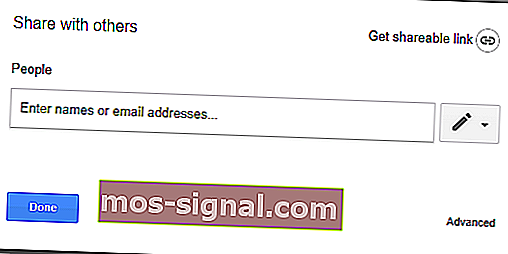
- Klicka på länken Få delbar för att aktivera länkdelning .
- Sedan kan du också kopiera en länk-URL (med snabbtangenten Ctrl + C ) för att inkludera den i e-postmeddelandet.
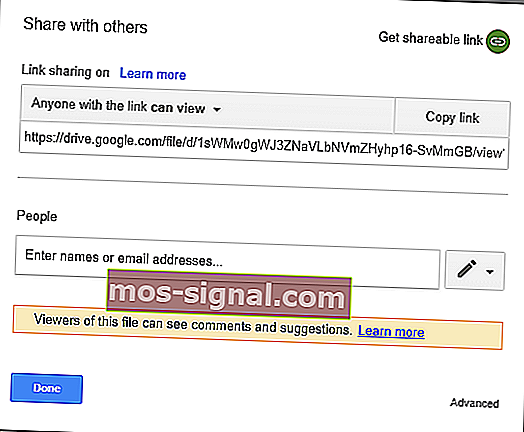
- Tryck på Klar- knappen.
- Öppna Gmail i din webbläsare.
- Klicka på knappen Skriv för att öppna Gmails textredigerare.
- Tryck på Infoga filer med Drive- knappen.
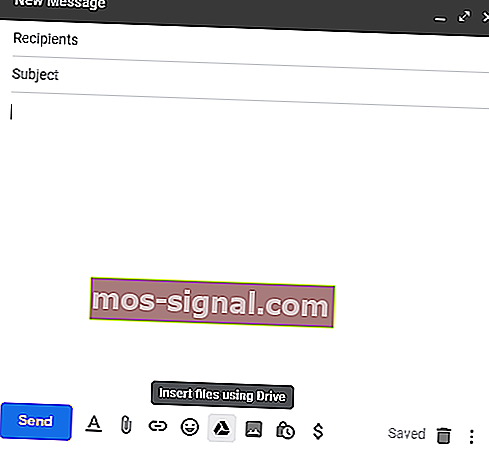
- Välj den RAR-fil du sparade på Google Drive.
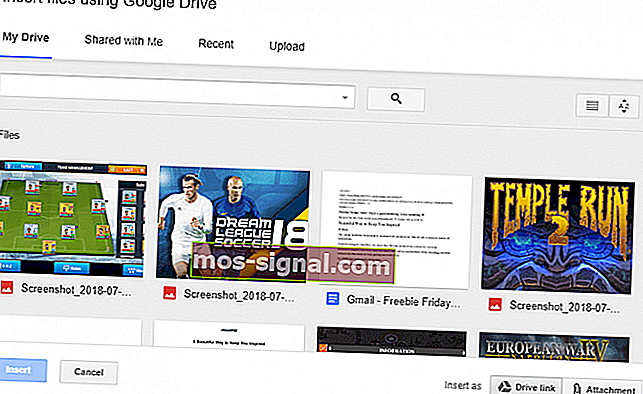
- Välj alternativet Drive-länk om det nu redan är valt.
- Klicka på knappen Infoga .
- Sedan kan du skicka e-postmeddelandet med en Google Drive-länk för RAR. Mottagaren kan välja att ladda ner filen från URL: n.
Alternativt kan du skicka en RAR-fil som Gmail annars skulle blockera genom att infoga den från Google Drive.
Det betyder att du måste spara RAR i din GD-lagring. Sedan kan du välja att infoga filer från GD i Gmail.
En sista anmärkning, du kan också spara RAR till en filvärd och sedan skicka en URL för filen till mottagaren. Denna programguide ger ytterligare information om de bästa applikationerna för fildelning.
Så det är så du kan skicka en RAR-fil och alla andra filer som Gmail vanligtvis blockerar via e-post.
Har du använt någon av dessa metoder? Skicka oss en rad i kommentarfältet nedan och dela din erfarenhet med oss.
Redaktörens anmärkning : Det här inlägget publicerades ursprungligen i juli 2020 och har sedan moderniserats och uppdaterats i oktober 2020 för färskhet, noggrannhet och omfattning.